Tutorial de Psp met Plezier, puedes encontrar el original aquí:

Muchas gracias por permitirme traducir
tus fantásticos tutoriales, Ria.
Con tu resultado, puedes hacer firmas, websets, cartas de incredimail, etc.
Por favor, crédito a Psp met Plezier y a Tati Designs, gracias.
Materiales
PSPX2 (puedes utilizar cualquier versión).
Descarga el material del tutorial aquí:

Filtros
Funhouse / Tremors (descarga aquí).
Xero / Porcelain (descarga aquí).
Simple / Top Left Mirror (descarga aquí).
Preparación
Instala los Filtros en la carpeta de "Complementos" de tu PSP.
Abrir los tubes, duplicar y cerrar el original.
IMPORTANTE
Está prohibido modificar o cambiar el nombre de archivos o eliminar la marca de agua.
El tube de la mujer es de Leny.
El resto del material utilizado en el tutorial es de Ria.
Colores
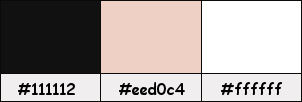
Si usas otros colores, debes jugar con el modo mezcla de las capas.
Recuerda que debes guardar tu trabajo con frecuencia.
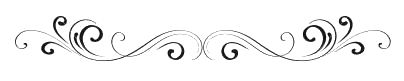
Paso 1
En tu paleta de Materiales:
Pon de primer plano el color #eed0c4 
Pon de segundo plano el color #111112 
Paso 2
Haz clic en el color del primer plano y prepara un gradiente "Primer plano-fondo" (Corel_06_029):
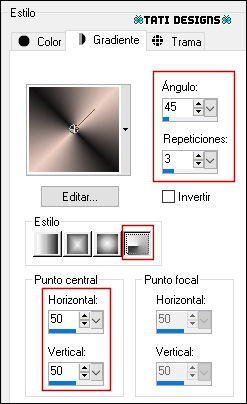
Paso 3
Abre una nueva imagen transparente de 900 x 600 píxeles.
Paso 4
Rellena tu imagen transparente con el gradiente del primer plano.
Paso 5
Ajustar / Desenfocar / Desenfoque Gaussiano a 30.
Paso 6
Efectos / Complementos / Funhouse / Tremors:
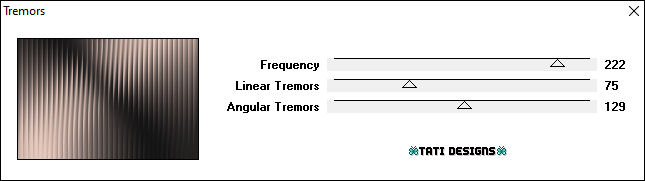
Paso 7
Abre el tube "deco1Ri@idreamofyou" y copia.
Vuelve a tu trabajo y pega como nueva capa.
No lo muevas, está en su sitio.
Paso 8
Cambia el Modo de la capa a "Luz débil".
Paso 9
Abre el tube "deco2Ri@idreamofyou" y copia.
Vuelve a tu trabajo y pega como nueva capa.
Paso 10
Imagen / Espejo.
Paso 11
Efectos / Efectos de la imagen / Desplazamiento:
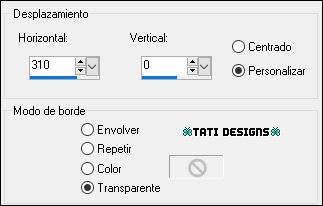
Paso 12
Cambia el Modo de la capa a "Luz débil".
Paso 13
Sitúate en la capa de debajo ("Trama 2").
Paso 14
Abre el tube "Leny_vrouw825" y copia.
Vuelve a tu trabajo y pega como nueva capa.
Paso 15
Imagen / Cambiar tamaño: 70% (Desmarcado "Cambiar tamaño de todas las capas").
Paso 16
Efectos / Efectos de la imagen / Desplazamiento:
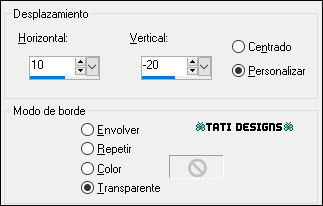
Paso 17
Efectos / Complementos / Xero / Porcelain (predeterminado):
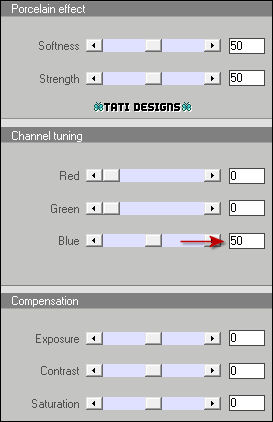
Paso 18
Efectos / Efectos 3D / Sombra: 0 / 0 / 80 / 40 / Negro 
Paso 19
Capas / Fusionar / Fusionar visibles.
Paso 20
Abre una nueva capa de trama y rellena con el color #ffffff 
Paso 21
Abre la máscara "MaskerRi@459" y vuelve a tu trabajo.
Paso 22
Capas / Nueva capa de máscara / A partir de una imagen:
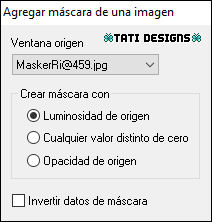
Capas / Fusionar / Fusionar grupo.
Paso 23
Abre una nueva capa de trama y rellena con el color #eed0c4 
Paso 24
Abre la máscara "masksimpel" y vuelve a tu trabajo.
Paso 25
Capas / Nueva capa de máscara / A partir de una imagen:
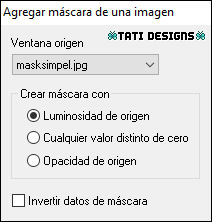
Capas / Fusionar / Fusionar grupo.
Paso 26
Cambia el Modo de la capa a "Luz débil".
Paso 27
Abre el tube "tekst-102-I dream of You-Ri@" y copia.
Vuelve a tu trabajo y pega como nueva capa.
Paso 28
Imagen / Cambiar tamaño: 70% (Desmarcado "Cambiar tamaño de todas las capas").
Paso 29
Coloca el tubo en la parte superior izquierda (mira el ejemplo).
Paso 30
Baja la Opacidad de la capa a 68.
Paso 31
Abre el tube "deco3Ri@idreamofyou" y copia.
Vuelve a tu trabajo y pega como nueva capa.
Paso 32
Efectos / Efectos de la imagen / Desplazamiento:
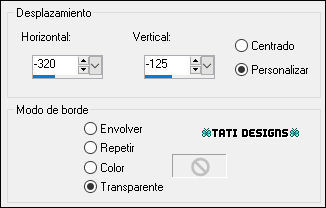
Paso 33
Capas / Fusionar / Fusionar visibles.
Paso 34
Imagen / Agregar bordes / Simétrico de 2 píxeles con el color #eed0c4 
Imagen / Agregar bordes / Simétrico de 1 píxel con el color #111112 
Imagen / Agregar bordes / Simétrico de 10 píxeles con el color #ffffff 
Imagen / Agregar bordes / Simétrico de 2 píxeles con el color #eed0c4 
Imagen / Agregar bordes / Simétrico de 1 píxel con el color #111112 
Imagen / Agregar bordes / Simétrico de 10 píxeles con el color #ffffff 
Imagen / Agregar bordes / Simétrico de 3 píxeles con el color #eed0c4 
Imagen / Agregar bordes / Simétrico de 1 píxel con el color #111112 
Imagen / Agregar bordes / Simétrico de 40 píxeles con el color #ffffff 
Imagen / Agregar bordes / Simétrico de 1 píxel con el color #eed0c4 
Imagen / Agregar bordes / Simétrico de 1 píxel con el color #111112 
Paso 35
Abre el tube "deco4Ri@idreamofyou" y copia.
Vuelve a tu trabajo y pega como nueva capa.
Paso 36
Coloca en la esquina superior izquierda.
Paso 37
Efectos / Complementos / Simple / Top Left Mirror.
Paso 38
Abre una nueva capa de trama y pon tu nombre o tu marca de agua.
Paso 39
Capas / Fusionar / Fusionar todo (aplanar).
Paso 40
Exporta como archivo .jpg optimizado.
¡Se acabó!
Espero que te haya gustado y que hayas disfrutado con él.

.:. Mi versión del tutorial con un tube de Isa .:.

.:. Versión de Vincenzo con un tube de Lily .:.

.:. Otra versión de Vincenzo .:.
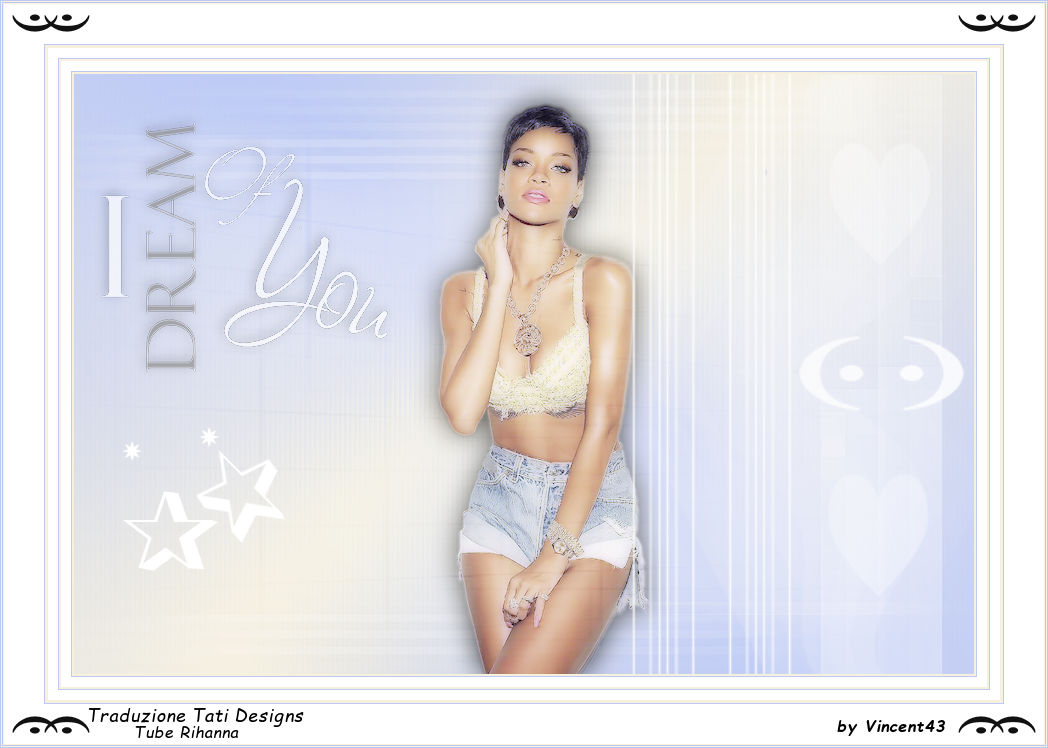

.:. Si quieres enviarme tu trabajo con el resultado de esta traducción, ponte en contacto conmigo .:.
